告别 D 盘红色警告:3 招高效清理法,让电脑重回流畅
目录
在日常使用电脑的过程中,D 盘作为重要的存储区域,常常因各种文件的不断积累而逐渐变得拥挤。当 D 盘空间不足时,不仅会影响电脑的运行速度,还可能导致新文件无法保存或程序无法正常运行。接下来,为大家详细介绍三种轻松清理已满 D 盘的有效方法。
一、使用Windows自带的磁盘清理工具
Windows系统内置了一个实用工具——磁盘清理,它能帮助您快速识别并删除不必要的文件。
1、打开磁盘清理工具:右键点击D盘,选择"属性",然后在常规选项卡中点击"磁盘清理"按钮。
2、扫描可清理的文件:系统会自动扫描可以安全删除的文件类型,如下载的程序文件、临时互联网文件、回收站内容等。
3、选择要删除的文件类型:在扫描结果中,勾选您认为可以删除的项目。常见的可清理项包括:
Windows更新清理文件
系统错误内存转储文件
临时文件
回收站中的内容
缩略图缓存
4、执行清理操作:点击"确定"并确认删除,系统将自动清理选中的文件。
注意事项:清理前请确保不需要这些文件,特别是回收站中的内容,因为删除后将无法恢复。
二、关闭系统还原
系统还原点会占用大量的磁盘空间,如果 D 盘空间紧张,可以考虑关闭系统还原。右键单击 “此电脑” 并选择 “属性”>“系统保护”,在弹出的 “系统属性” 窗口中选择 “系统保护”,然后选择 D 盘并点击 “配置”,点击 “禁用系统保护” 并单击 “应用”>“确定”,也可以单击 “删除” 按钮以删除之前创建的系统还原点来释放 D 盘空间。
三、删除重复文件
电脑使用时间长了,会经常有很多重复的文件存储下来,如照片、视频、文件等,可以借助专门的重复文件批量删除工具来将这些重复文件扫描出来一键删除,清理出可用空间。
这里推荐大家使用牛学长重复文件删除工具,它可以快速定位重复文件,一键勾选重复文件删除,不用手动排查一个个对比排查。而且扫码出来的文件按图像、视频、音频、文档等多种文件列出来在线预览,点击查看是否,全选或者选择部分删除,非常灵活!
操作步骤如下:
第1步:启动程序后,在重复文件单击“开始” 然后选择磁盘。
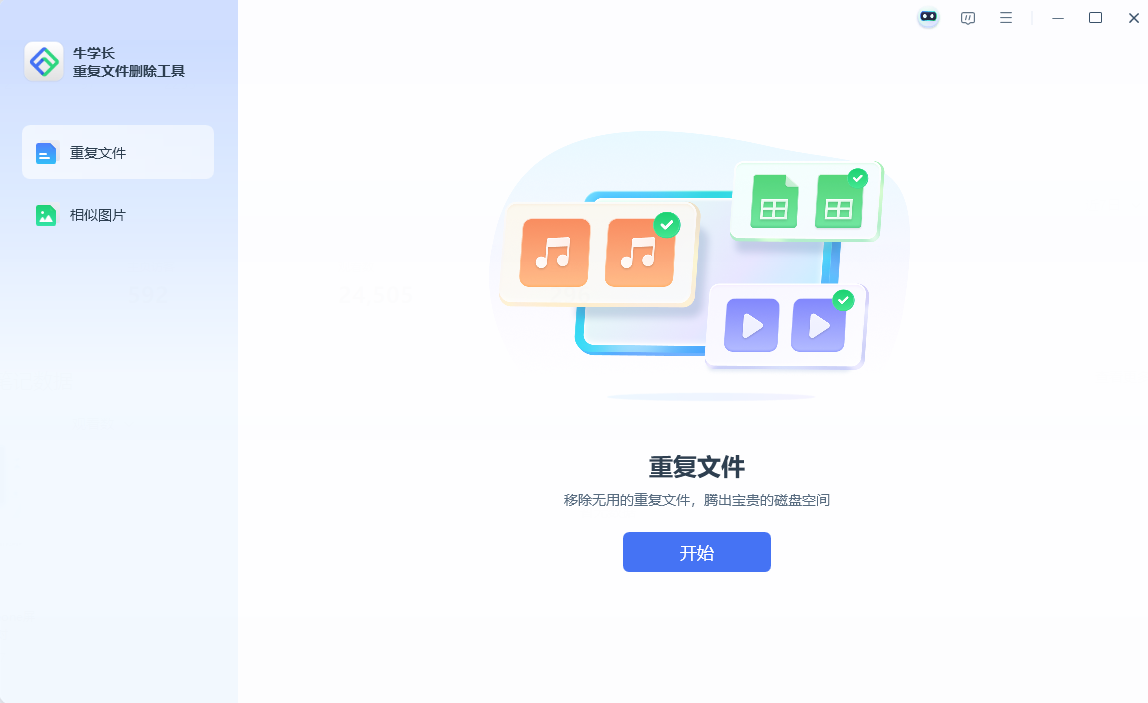
第2步:选择好后,开始扫描并搜索重复文件,搜索完成后,可点击查看文件,亦可直接点击一键移除重复文件。
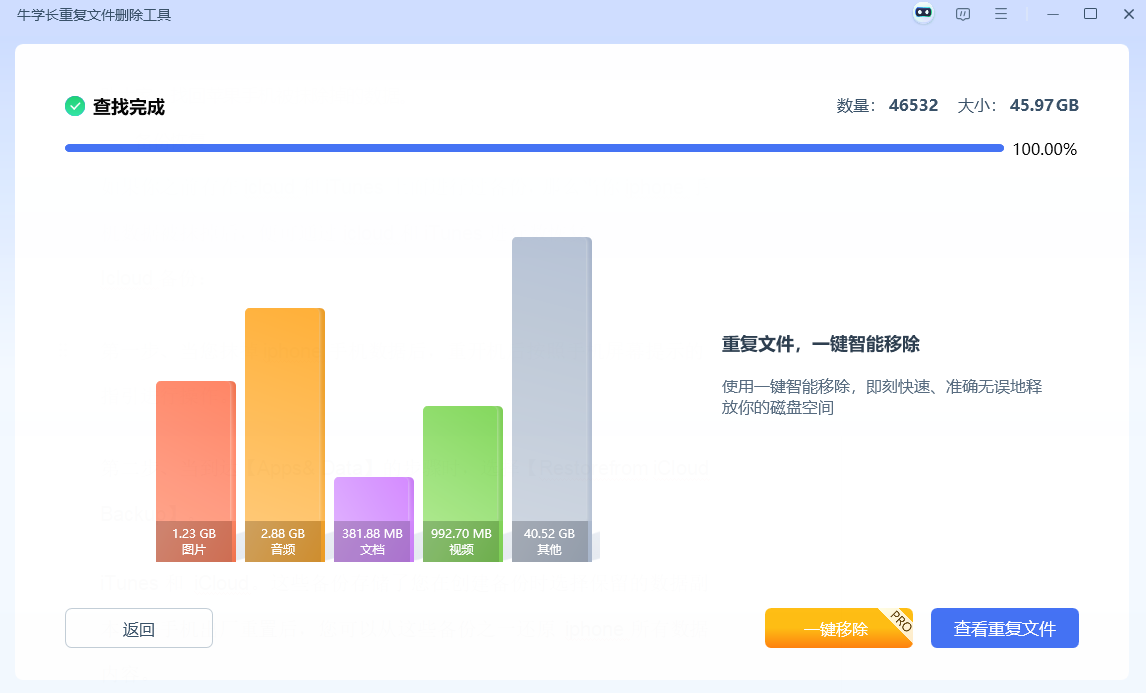
第3步:如点击查看重复文件后,如果想要一键清除重复文件,可以在自动选择上选择最新的或是最旧的文档,然后点击移除到回收站即可一键清除重复文件
